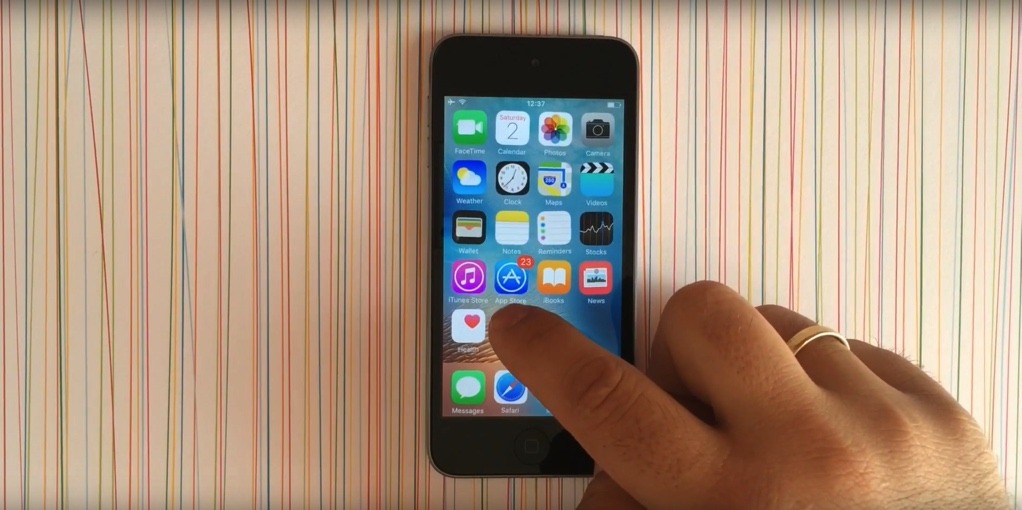
iOSデバイスには購入当初からインストールされている純正アプリが多く導入されている。全てのアプリを使う人なら特に問題ないのだが、人によっては「ヘルスケア」「iBooks」「コンパス」「ボイスメモ」アプリなど、使わないアプリがあると思う。
僕なんかも基本はサードパーティ製アプリを使っていて、標準アプリの半分くらいしか使っていないような感じだ。邪魔なアプリはフォルダ分けして小さくしまっている状態になってしまっている。
「どうにかして要らないアプリを消したい」という声もたまに聞くのだが、根本的に削除する方法はない。ただ、削除はできないまでもどうにか見えないようにと試みることはできる。
今回も「iOS 9」で不要アプリを消す(非表示)にする方法が見つかったようなのでご紹介!
不要なアプリをフォルダに入れてホームボタンを押して非表示に
不要なアプリを非表示にする方法は簡単だ。
STEP 1. 不要なアプリを入れるフォルダを作り、そのフォルダの中に不要なアプリをどんどん入れる
STEP 2. フォルダ内にある不要なアプリを指で長押しして、プルプル震える状態にする
STEP 3. 長押しホールド状態でアプリを、フォルダ内の3ページ目に移動させる(注意:この時、STEP. 4までアプリをホールドしたまま!)
STEP 4. STEP 3でホールドしているアプリをそのままホールドし続けながら、ホームボタンを押す
上記の方法で、アプリはどこかへ飛んでいき一時的にホーム画面から消すことができるというものだ。
動画で見ると一発で分かると思うので、こちらをどうぞ!
再起動で復活してしまう
この方法を使うことで不要なアプリを一時的にホーム画面から消すことが可能で、邪魔で仕方ないといった時に役立つだろう。ただ、残念なことにデバイスを再起動することで消したはずのアプリが復活するため、一度消したら解決!というわけにはいかないのだ。
ホーム画面は1日に何度も見る画面なだけに、純正アプリは一部だけでもいいので消せるようにしてほしいものだ。
[ via Apple Insider ]
Apple、Appleのロゴ、Apple Pay、Apple Watch、FaceTime、GarageBand、HomePod、iMovie、iPad、iPhone、iPhoto、iSight、iTunes、Retinaは、米国および他の国々で登録されたApple Inc.の商標です。
※iPhoneの商標は、アイホン株式会社のライセンスにもとづき使用されています。
※App Store、AppleCare、iCloudは、Apple Inc.のサービスマークです。
